1、首先启动Photoshop cs5,执行文件-打开命令,打开一副人物照片,裁剪大小为600*600

2、从桌面上拖拽光线素材到ps里,调整大小并栅格化该图层。
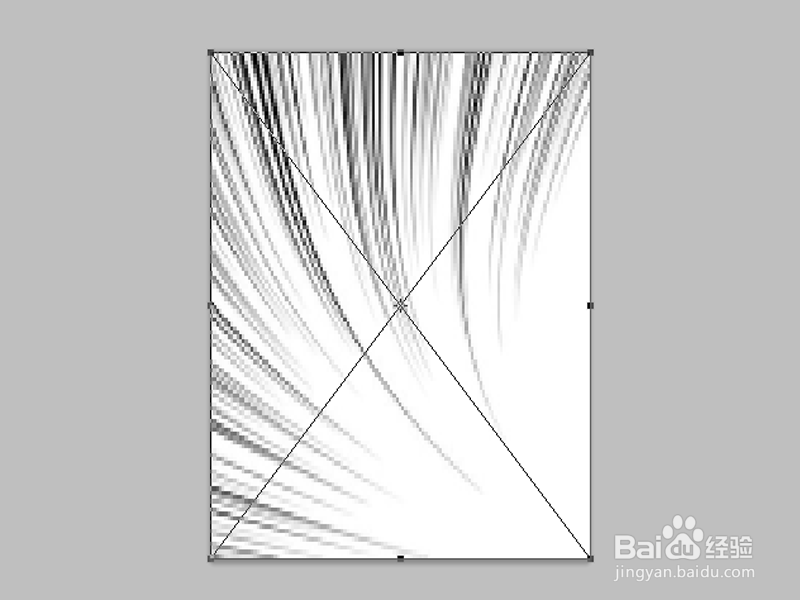
3、修改该图层的混合模式为叠加,不透明度设置为10%,执行窗口-动画命令,调出动画窗口。

4、新建一帧,并执行ctrl+j组合键复制一层,修改不透明度为20%。

5、重复步骤4,依次新建帧,并复制图层,修改不透明度依次为30%、40%、50%。

6、执行文件-存储为web所用格式命令,将文件导出为gif格式。

时间:2024-10-12 21:03:04
1、首先启动Photoshop cs5,执行文件-打开命令,打开一副人物照片,裁剪大小为600*600

2、从桌面上拖拽光线素材到ps里,调整大小并栅格化该图层。
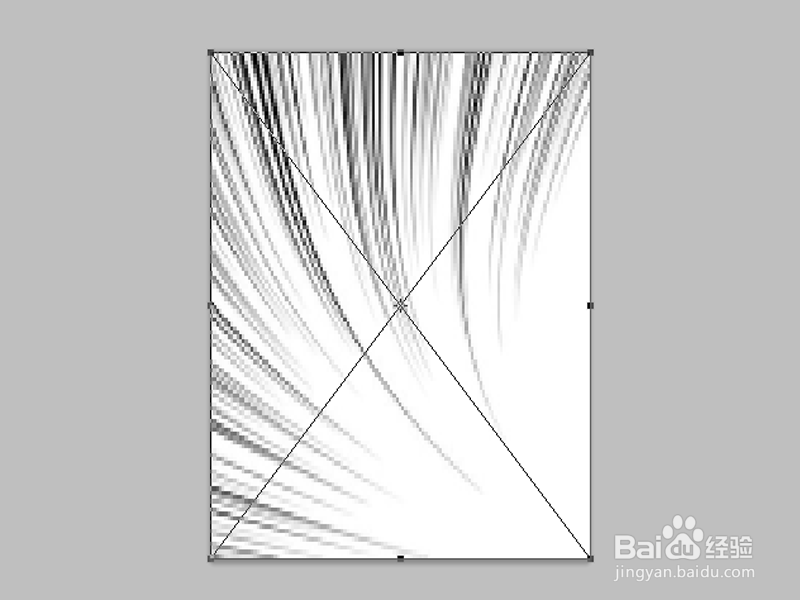
3、修改该图层的混合模式为叠加,不透明度设置为10%,执行窗口-动画命令,调出动画窗口。

4、新建一帧,并执行ctrl+j组合键复制一层,修改不透明度为20%。

5、重复步骤4,依次新建帧,并复制图层,修改不透明度依次为30%、40%、50%。

6、执行文件-存储为web所用格式命令,将文件导出为gif格式。

